Google kullanıcılarına sunduğu ücretsiz e-posta servisi olan Gmail üzerinden pdf, exel ,word, veya resim gibi dosyaları gönderme işlemini herkes kullanmakta günümüz teknolojisinde resimlerin yüksek çözünürlük kazanması sunum dosyalarının büyük olması nedeniyle e-posta gönderme ve almada sıkıntılar yaşanmakta. Bildiğiniz üzere Gmail bir adet posta maksimum 25 mb boyutunda dosya göndermenize izin vermekte. 25 mb aşan dosyaları direk Google Drive yüklemek için size talep göndermekte. Bu işleme onay verirseniz dosyalarınız önce Drive hesabınıza yüklenip göndermek istediğiniz e-mail ekranına düşmektedir. Peki, bu Drive hesabına yüklenen dosyayı tekrar göndermek ister isek ne yapmamız lazım bu konumuzda buna yer vereceğiz.
Google Drive hesabımıza https://drive.google.com/drive/my-drive adresinden girip daha önce e-posta gönderiken yükediğimiz dosyaları görmemiz münkün. Bu dosyaları link olarak paylaşmak istiyorsak dosyanın üstüne sağ tıklayarak Paylaş tıklıyoruz.
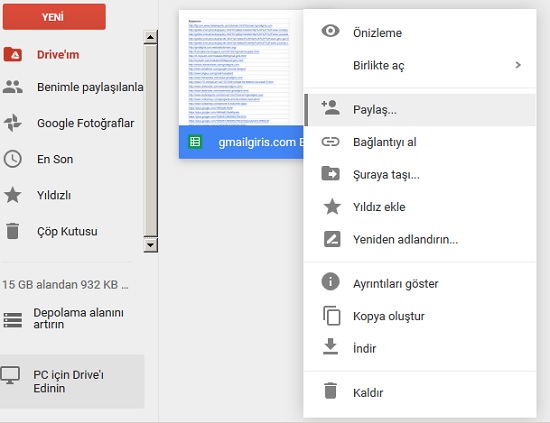
Açılan yeni pencereden karşımıza çıkan menüyü 1,2,3 olarak numaralandırdım. Burda 1. Bu dosyayı direk biriyle paylaşak istiyorsanız e-posta adresini yazın ve direk gönderi tıklayın. Bu dosyanın Paylaşılabilir Bağlantısını almak için 3. numaralı bölümü tıklayın. 2 numaradan ise oluşturulan bağlantıya verilecek izinleri ayarlıyorsunuz.
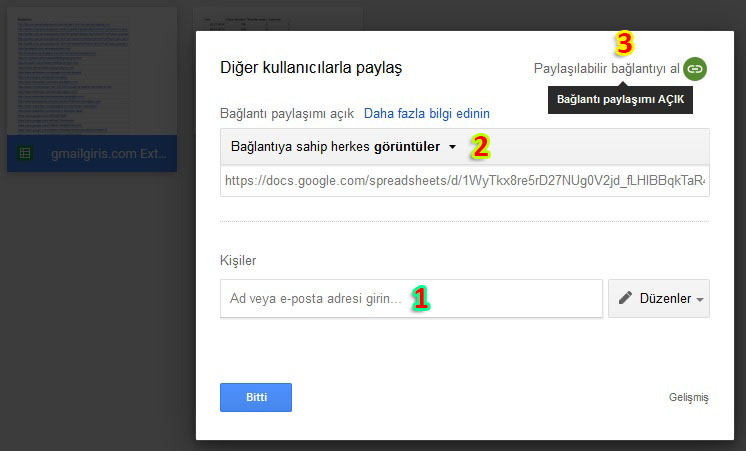
Bu dosyayı kendi yazdığınız bir e-posta içinde göndermek için ise alttaki resimdeki adımları takip etmeniz gerekmektedir.
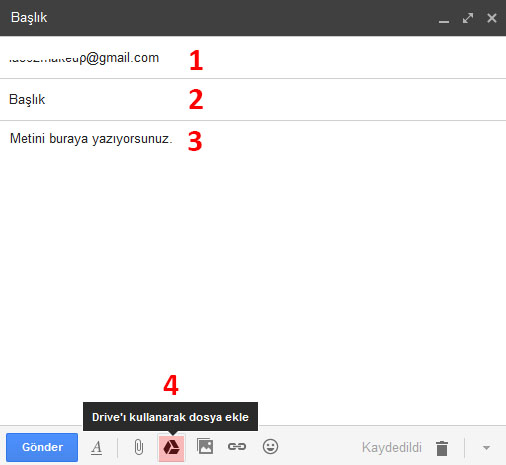
1. adımda göndermek istediğimiz e-posta adresini yazıyoruz. 2. adımda konu başlığı 3. kısımda e-posta açıklama kısmı ve 4. olarak işaretletdiğim ve kırmızı kutu içine aldığım Drive’ı Kullanarak dosya ekle için işaretine tıklıyoruz. Gmail hesabımız Drive hesabımıza bağlanıyor.
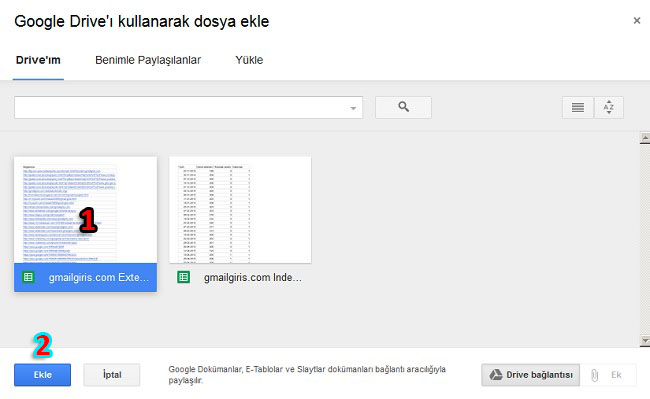
Açılan pencereden daha önce yüklediğimiz dosyalar listeleniyor. Burda 1. olarak ekelemek istediğimiz dosyayı seçip 2. Ekle butonuna tıklıyoruz ve otomatikmen dosya e-postamızın içine ekleniyor.
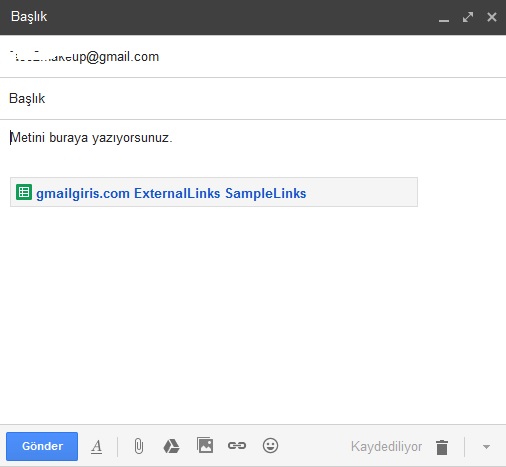
Artık istediğiniz metni yazıp e-postanızı gönderebilirsiniz. Unurmayın ki Google Drive da 15 gb kadar size ücretsiz yer sağlamakta daha fazla alan için satın alma işlemi yapanız gerekmetedir. 100 GB ek alan için aylık 1,99 $ talep eden Google 1 TB için ise aylık 9,99 $ istemektedir. Bir sorun ile karşılaşırsanız konu altına yazmaktan çekinmeyin.

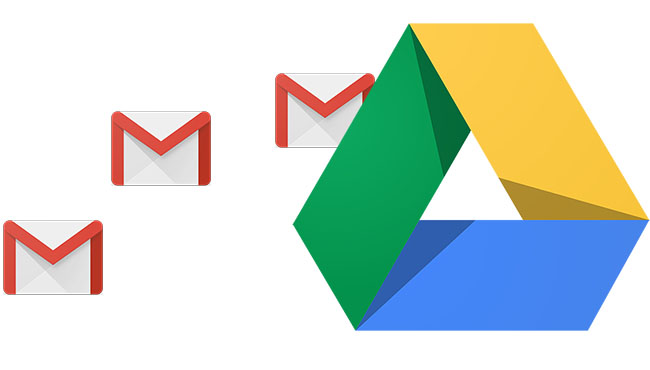
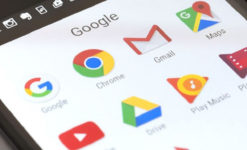
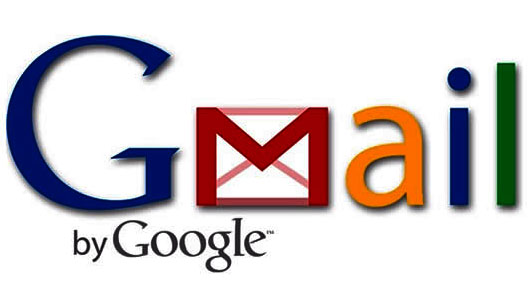













Bir Cevap Yaz